Pin Laptop Bị Chai: Dấu Hiệu Nhận Biết Và Hướng Xử Lý Hiệu Quả

Pin là "trái tim" cung cấp năng lượng cho laptop, giúp thiết bị hoạt động linh hoạt mà không cần cắm sạc liên tục. Tuy nhiên, theo thời gian và quá trình sử dụng, pin laptop không thể tránh khỏi tình trạng bị "chai" – mất dần khả năng lưu trữ năng lượng. Việc nhận biết sớm các dấu hiệu pin laptop bị chai và áp dụng hướng xử lý kịp thời sẽ giúp bạn duy trì hiệu suất làm việc và kéo dài tuổi thọ của thiết bị.
I. Dấu Hiệu Pin Laptop Bị Chai Rõ Ràng Nhất
Pin laptop bị chai thường thể hiện qua các dấu hiệu sau đây, giúp bạn dễ dàng nhận biết:
1. Thời Lượng Pin Giảm Sút Đáng Kể
Đây là dấu hiệu rõ ràng nhất. Nếu bạn từng sử dụng laptop của mình trong 4-5 giờ mà không cần sạc, nhưng giờ đây chỉ sau 1-2 giờ (hoặc ít hơn) pin đã báo yếu hoặc cạn kiệt, thì rất có thể pin đã bị chai.
2. Phần Trăm Pin Nhảy Bất Thường
-
Nhảy phần trăm đột ngột: Pin báo 60% nhưng chỉ sau vài phút đã tụt xuống 20% hoặc thậm chí sập nguồn.
-
Không ổn định: Phần trăm pin tăng hoặc giảm không đều khi sạc hoặc sử dụng.
3. Pin Sạc Nhanh Đầy Nhưng Cũng Nhanh Hết
Một viên pin chai thường sạc rất nhanh chóng đạt 100% (ví dụ: chỉ 30 phút đã đầy), nhưng khi rút sạc ra, thời gian sử dụng lại cực kỳ ngắn, cạn pin chỉ trong tích tắc.
4. Laptop Bị Nóng Bất Thường Khi Sạc Hoặc Sử Dụng Pin
Pin bị chai có thể sinh nhiệt nhiều hơn bình thường trong quá trình sạc hoặc khi đang hoạt động, làm tăng nhiệt độ tổng thể của laptop.
5. Pin Bị Phù, Biến Dạng
Đây là dấu hiệu nguy hiểm nhất. Nếu bạn thấy phần dưới của laptop (nơi đặt pin) bị phồng lên, hoặc nếu là pin rời mà bạn thấy pin bị biến dạng, phồng rộp, thì pin đã bị chai nặng và cần được thay thế ngay lập tức. Pin phù có thể gây hỏng hóc các linh kiện khác hoặc thậm chí cháy nổ.
6. Laptop Chỉ Hoạt Động Khi Cắm Sạc Trực Tiếp
Khi pin chai nặng, laptop có thể hoàn toàn không khởi động được nếu không cắm sạc. Hoặc nếu có bật được thì cũng sẽ sập nguồn ngay lập tức khi rút sạc ra.
II. Hướng Xử Lý Khi Pin Laptop Bị Chai
Khi đã xác định được pin laptop của bạn có dấu hiệu bị chai, đây là các hướng xử lý bạn có thể thực hiện:
1. Hiệu Chuẩn Lại Pin (Battery Calibration)
Nếu pin mới chỉ có dấu hiệu "báo sai" dung lượng chứ chưa chai hoàn toàn, việc hiệu chuẩn pin có thể giúp khôi phục độ chính xác của chỉ số pin, tối ưu hóa hiệu suất.
Các bước hiệu chuẩn cơ bản:
-
Bước 1: Sạc đầy pin đến 100%, sau đó tiếp tục cắm sạc thêm 2-3 giờ.
-
Bước 2: Rút sạc và sử dụng laptop cho đến khi pin cạn kiệt hoàn toàn và máy tự tắt.
-
Bước 3: Để máy nghỉ khoảng 4-5 giờ (hoặc qua đêm).
-
Bước 4: Cắm sạc lại và sạc đầy 100% mà không sử dụng máy.
(Bạn có thể tham khảo chi tiết bài viết "Cách Hiệu Chuẩn Pin Laptop HP Đúng Cách" để có hướng dẫn chi tiết hơn).
2. Kiểm Tra Tình Trạng Pin Bằng Phần Mềm
Sử dụng các công cụ có sẵn trong Windows hoặc phần mềm của bên thứ ba để kiểm tra tình trạng sức khỏe của pin:
-
Sử dụng Command Prompt (CMD):
-
Mở Command Prompt với quyền Administrator.
-
Gõ lệnh
powercfg /batteryreportvà nhấn Enter. -
Mở tệp HTML được tạo ra (đường dẫn sẽ hiển thị trong CMD) để xem báo cáo chi tiết về pin, bao gồm dung lượng thiết kế (Design Capacity) và dung lượng sạc đầy hiện tại (Full Charge Capacity). Nếu "Full Charge Capacity" thấp hơn nhiều so với "Design Capacity", pin của bạn đã bị chai.
-
-
Sử dụng phần mềm chuyên dụng: Các phần mềm như HWMonitor, BatteryInfoView cũng có thể cung cấp thông tin chi tiết về độ chai pin.
3. Thay Thế Pin Mới
Đây là giải pháp triệt để và hiệu quả nhất khi pin đã chai nặng (dung lượng thực tế chỉ còn dưới 50% so với ban đầu) hoặc có dấu hiệu bị phù, biến dạng.
-
Lựa chọn pin chính hãng: Luôn ưu tiên mua pin chính hãng hoặc pin từ các nhà cung cấp uy tín, có bảo hành rõ ràng.
-
Loại pin: Đảm bảo mua đúng loại pin tương thích với model laptop của bạn (pin rời hay pin liền).
-
Thực hiện tại trung tâm uy tín: Nếu laptop của bạn sử dụng pin liền (không thể tháo rời), hãy mang máy đến trung tâm sửa chữa uy tín để được thay thế một cách an toàn và chuyên nghiệp.
4. Thay Đổi Thói Quen Sử Dụng Để Kéo Dài Tuổi Thọ Pin Mới (hoặc pin hiện tại nếu chưa quá chai)
-
Tránh để pin cạn kiệt hoàn toàn thường xuyên: Duy trì pin ở mức 20% - 80% là lý tưởng.
-
Không để laptop quá nóng: Tránh đặt laptop trên chăn, gối; sử dụng đế tản nhiệt; vệ sinh laptop định kỳ.
-
Rút sạc khi pin đầy nếu sử dụng trong thời gian dài: Mặc dù nhiều laptop hiện đại có tính năng bảo vệ pin, việc rút sạc khi pin đầy và cắm lại khi pin xuống dưới 20-30% có thể giúp bảo toàn tuổi thọ pin tốt hơn.
-
Sử dụng sạc chính hãng: Luôn dùng sạc đi kèm máy hoặc sạc thay thế có nguồn gốc rõ ràng, đúng công suất.
Kết Luận
Pin laptop bị chai là điều khó tránh khỏi trong quá trình sử dụng. Việc trang bị kiến thức về các dấu hiệu pin laptop bị chai và biết cách hướng xử lý phù hợp sẽ giúp bạn chủ động trong việc bảo vệ và kéo dài tuổi thọ cho "người bạn đồng hành" của mình. Đừng ngần ngại thay thế pin mới khi cần thiết để đảm bảo hiệu suất làm việc tốt nhất và tránh những rủi ro không đáng có.
Xem nhiều nhất
Điện thoại bị nổi quảng cáo liên tục nên khắc phục thế nào
681,500 lượt xem3 cách sửa file PDF bạn không thể bỏ qua - Siêu dễ
463,288 lượt xemMẹo khắc phục điện thoại bị tắt nguồn mở không lên ngay tại nhà
244,212 lượt xemCách xoá đăng lại trên TikTok (và tại sao bạn nên làm như vậy)
219,353 lượt xemLý giải vì sao màn hình cảm ứng bị liệt một phần và cách khắc phục
199,272 lượt xem


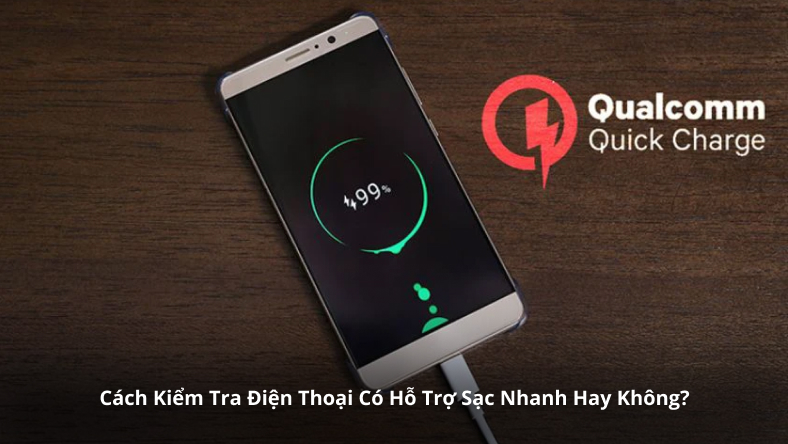



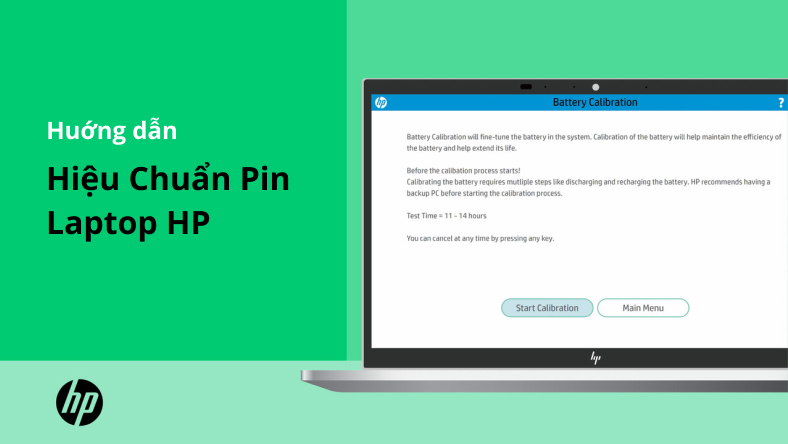






Thảo luận
Chưa có thảo luận nào về Bài viết Pin Laptop Bị Chai: Dấu Hiệu Nhận Biết Và Hướng Xử Lý Hiệu Quả